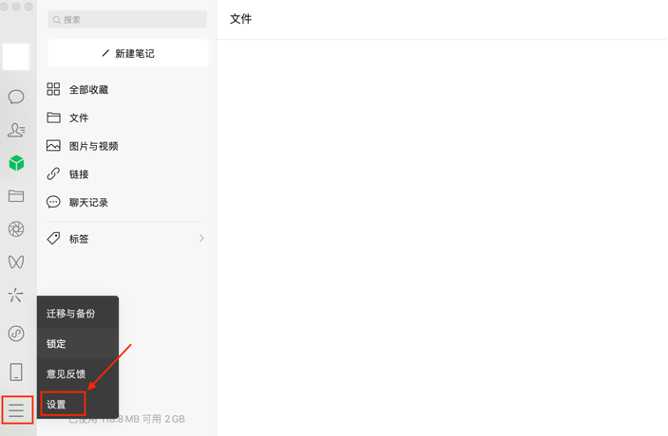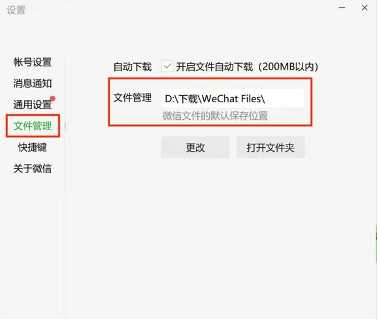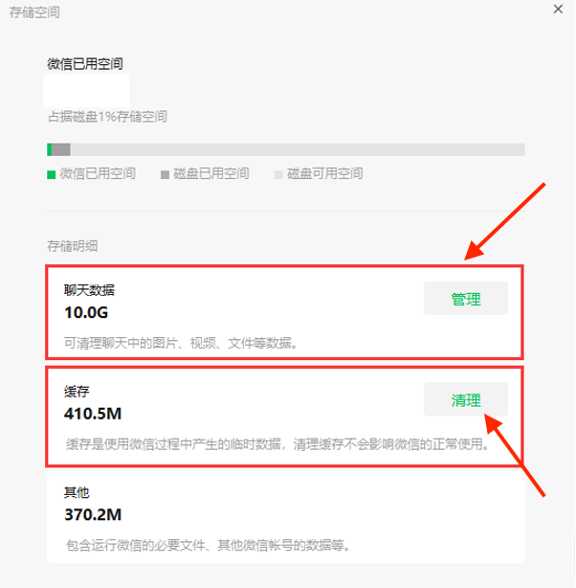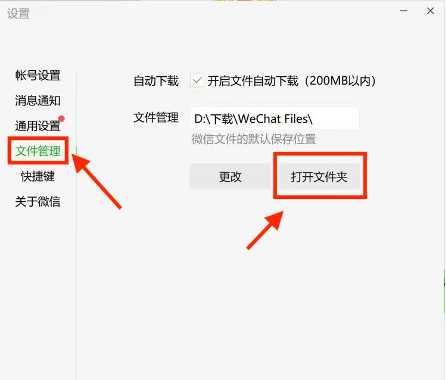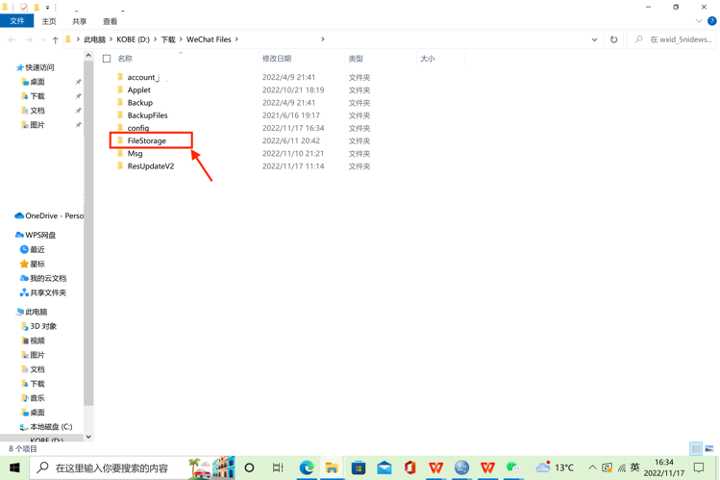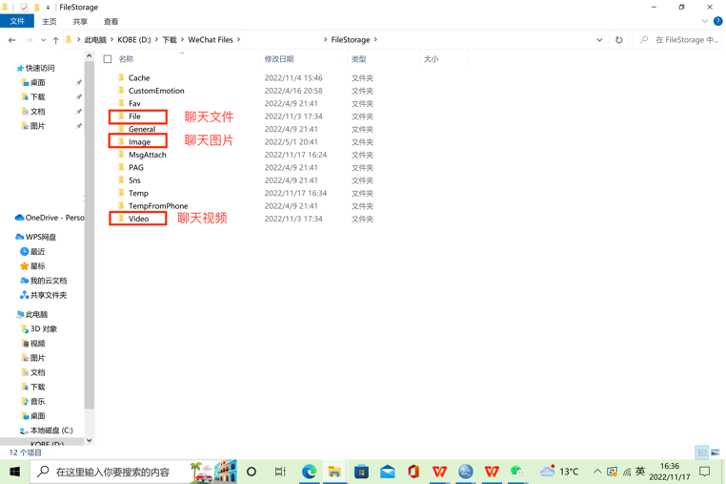在日常生活中,微信作为最常用的即时通讯软件之一,在办公、学习等多重场景中都会出现,主动或被动地传递接收着大量数据信息,不知不觉占据着我们电脑中不少的空间。聊天过程中所产生的图片、文件、视频等内容都存储在电脑什么位置?哪个盘中?如何清理无用的微信缓存以释放更多的系统空间?以下便将为您一一解答。
一、 定位微信缓存存储位置
1. Windows界面
2. Mac界面
- 点击「前往」,「前往文件夹」
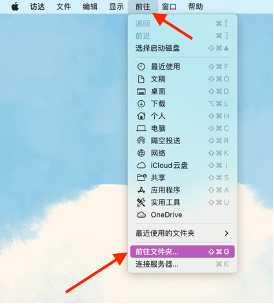
- 复制微信存放缓存的位置并转到,即可打开微信缓存文件位置。【~/Library/Containers/com.tencent.xinWeChat/Data/Library/Application/Support/com.tencent.xinWeChat/】
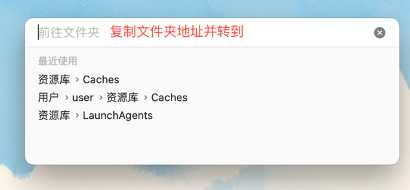
- 进入缓存文件位置中,选择「2.0b4.09」文件夹。
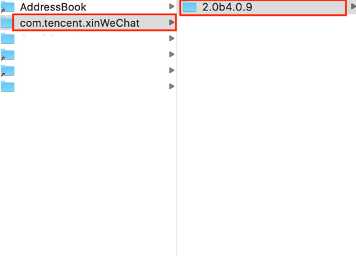
- 其中长串字母数字符的文件夹便代表不同微信账号的缓存文件。
- 点击进入后,会发现不同类型文件一目了然:【avtar-图像;sync-同步;stickers-标签;message-信息;contact-联系;favorites-收藏】
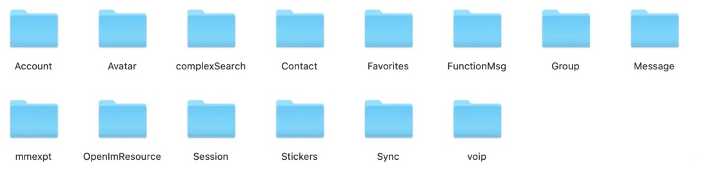
二、 微信缓存手动清理方法
## 1. Mac操作步骤
方法一:
- 微信界面左下角点选「菜单」-打开「设置」
- 找到「存储空间」-点击「管理」,即可一键清除缓存,也可点击「管理」对聊天数据进行查看
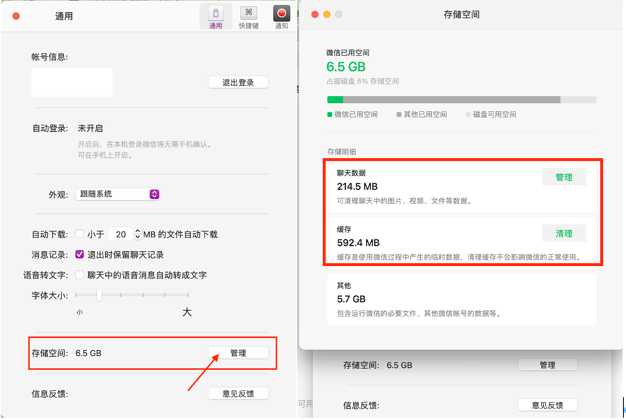
- 其中,选择「管理」聊天数据界面中,可以在右上角进行「图片、视频、文件」的选择,根据个人需求进行选择性清理。
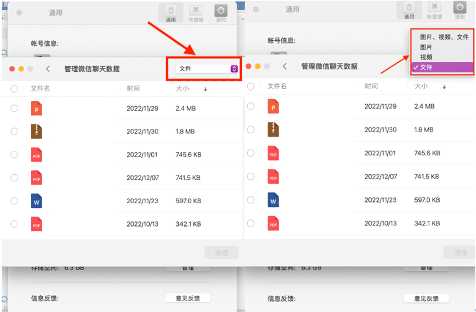
方法二:
- 复制微信存放缓存的位置并转到,打开微信缓存文件位置。【~/Library/Containers/com.tencent.xinWeChat/Data/Library/Application/Support/com.tencent.xinWeChat/】
- 在缓存文件夹中,根据个人需求选择对应账号和文件类型进行删除。
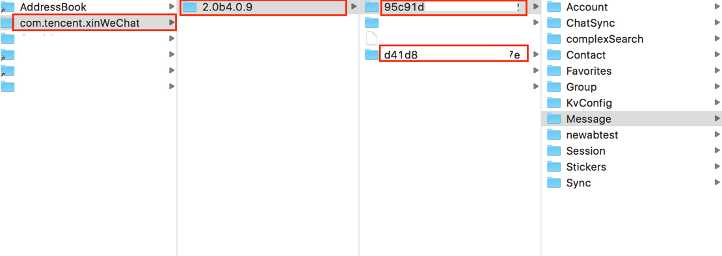
2. Windows操作步骤:
方法一:
方法二:
三、 微信缓存快捷清理办法
根据以上方法,用户可以自主进行微信缓存内容的管理和清除,但如果想要更为安全、高效地对微信进行缓存清理的话,我们还可以借助第三方专业软件来提升操作效率及安全性。
- 下载并打开Cleaner One Pro,选中【垃圾文件】,进行扫描。
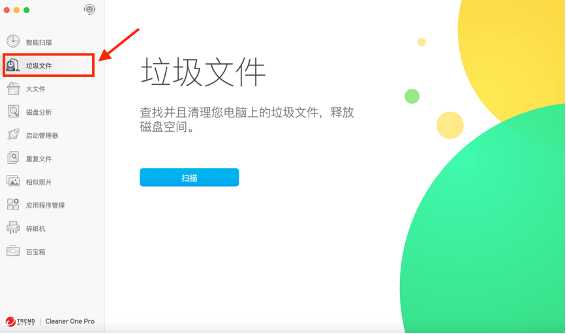
- 点击「应用程序缓存」,在其中找到并选中「com.tencent.xinWeChat」即可进行删除管理。
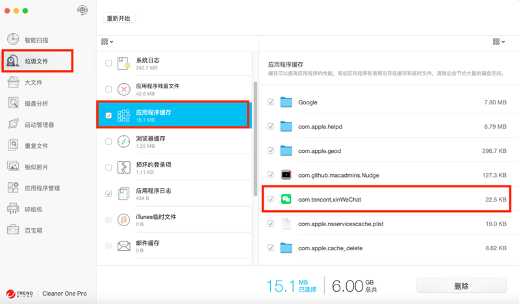
只需简单两步,就可以帮助我们在短时间内对电脑中微信聊天记录等缓存内容进行清理,释放更多系统存储空间,提升电脑运行效率。
最后,需要注意的是,在进行缓存清理操作前,为了避免重要文件及信息的误删,一定要记得提前确认并备份哦~